Lorsque vous sauvegardez un iPhone sur iTunes, puis que vous restaurez une sauvegarde iTunes sur un iPhone, vous pouvez tout considérer comme acquis si vous utilisez le même ordinateur. Avez-vous déjà envisagé où trouver ces sauvegardes iTunes sous Windows ou Mac si vous changez d'ordinateur? Est-il possible de changer l'emplacement des fichiers de sauvegarde iTunes sur un autre ordinateur? Une fois que vous savez comment trouver la sauvegarde iTunes sur un ordinateur, vous pouvez mieux gérer les fichiers de sauvegarde iTunes avec facilité. Il suffit de vérifier les meilleures méthodes pour localiser ces fichiers sur votre ordinateur.

- Partie 1. Où trouver la sauvegarde iTunes sur Windows ou Mac
- Partie 2. Meilleur moyen de trouver une sauvegarde iTunes
Partie 1: Où trouver la sauvegarde iTunes sur Windows ou Mac
Lorsque vous connectez l'iPhone à un ordinateur, vous pouvez accéder automatiquement à iTunes. Mais trouver la sauvegarde iTunes n’est pas aussi simple que de lancer iTunes. Voici la solution à suivre pour rechercher les fichiers sous Windows et Mac.
Trouver des sauvegardes iTunes dans Windows 7/8/10/11
Méthode 1: Entrez le chemin de sauvegarde iTunes pour trouver la sauvegarde iTunes
Windows 7
Accédez à \ Utilisateurs \ (nom d'utilisateur) \ AppData \ Roaming \ Apple Computer \ MobileSync \ Backup \.
Windows 11, Windows 10 et Windows 8
Accédez à \ Utilisateurs \ VOTRENOM \ AppData \ Roaming \ Apple Computer \ MobileSync \ Backup \.
Méthode 2: Rechercher les fichiers de sauvegarde iTunes
Windows 7: Cliquez sur "Démarrer" pour accéder à la barre de recherche en bas.
Windows 8: Cliquez sur la loupe dans le coin supérieur droit.
Windows 10/11 : cliquez sur la barre de recherche à côté du bouton Démarrer.
Une fois que vous avez trouvé la barre de recherche, vous pouvez entrer% appdata% et appuyez sur "Retour", puis suivez le même chemin pour trouver la sauvegarde iTunes: Apple Computer / MobileSync / Backup.
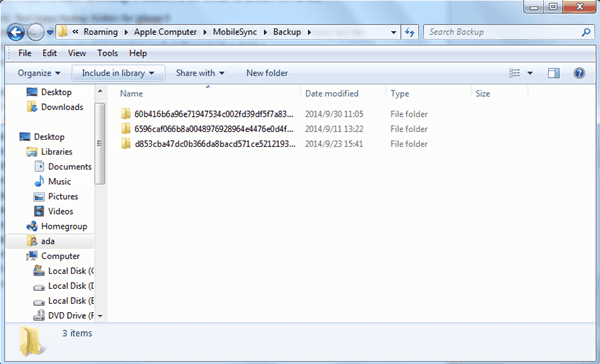
Trouver des sauvegardes iTunes sur votre Mac
Méthode 1: Cliquez sur Rechercher dans la barre de menus, puis entrez la ligne de commande pour rechercher les fichiers de sauvegarde iTunes: ~ / Bibliothèque / Application Support / MobileSync / Backup /. Après cela, appuyez sur Retour.
Méthode 2: Ouvrez iTunes, cliquez sur iTunes dans les barres de menu, puis choisissez Préférences. Choisissez les appareils. Et puis choisissez le Show in Finder.
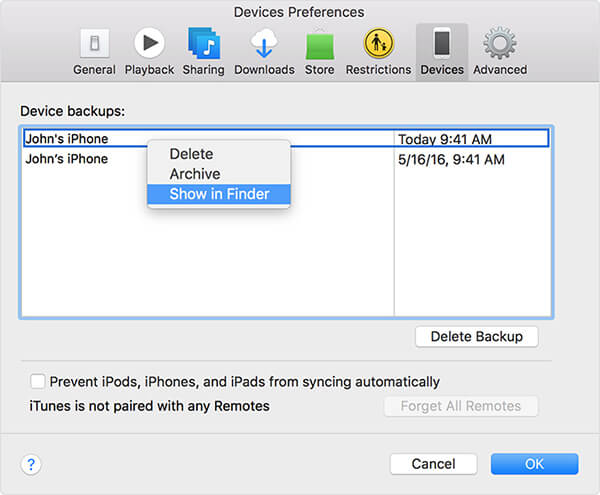
Lorsque vous trouvez la sauvegarde iTunes dans le dossier utilisateur, il est déconseillé de copier, déplacer, renommer ou extraire les fichiers. Tout ce que vous pouvez trouver, ce sont les données dans un format que vous ne pouvez pas lire. Même si vous devez copier les fichiers dans le même dossier d’un autre ordinateur, il devrait y avoir un problème majeur. Vous ne pouvez pas accéder et afficher le contenu de la sauvegarde iTunes.
Partie 2: Meilleur moyen de trouver des fichiers de sauvegarde iTunes
Quel devrait être le moyen le plus simple de trouver des fichiers de sauvegarde iTunes? Tout comme vous le voyez, vous pouvez entrer le chemin de détail pour localiser les fichiers de sauvegarde iTunes, mais vous ne pouvez pas vérifier et afficher le contenu détaillé pour iTunes. Afin de trouver des fichiers de sauvegarde iTunes avec des informations détaillées, Récupération de Données iPhone devrait être la meilleure solution pour trouver et gérer les fichiers iTunes.
Récupération de Données iPhone est un logiciel professionnel de récupération de données pour iPhone permettant de rechercher, prévisualiser, récupérer des fichiers depuis un iPhone, une sauvegarde iTunes et une sauvegarde iCloud. Ce devrait être l'outil ultime si vous devez localiser et gérer des fichiers de sauvegarde iTunes.
Principales caractéristiques de la récupération de données sur iPhone
- • Recherchez et extrayez la sauvegarde iTunes sur un ordinateur ou un iPhone.
- • Récupérez les fichiers supprimés ou les fichiers perdus, y compris les photos, les messages, les contacts, les notes, l'historique des appels, les vidéos, le calendrier, la vidéo, les applications et plus d'autres fichiers
- • Récupérez et exportez les données supprimées ou perdues de tous les appareils iOS.
- • Prévisualisez les fichiers avant de récupérer les fichiers.
- • Prend en charge plus de 20 types de fichiers que vous pouvez évaluer à partir de n'importe quel appareil iOS.
Comment trouver la sauvegarde iTunes avec iPhone Data Recover
étapes 1. Téléchargez et installez iPhone Data Recovery
Téléchargez et installez la dernière version de iPhone Data Recovery à partir du site officiel. Et connectez ensuite l'iPhone à votre ordinateur. Le programme est capable de détecter automatiquement l'iPhone pour extraire les fichiers.

étapes 2. Choisissez "Récupérer à partir d'une sauvegarde iTunes"
Après cela, vous pouvez choisir "Récupérer à partir de la sauvegarde iTunes", le programme peut analyser tout l'iPhone pour extraire les fichiers de la sauvegarde iTunes. Et puis, vous n'avez pas besoin de trouver la sauvegarde iTunes sur votre ordinateur.

étapes 3. Trouver les fichiers de sauvegarde iTunes
Plus important encore, vous pouvez rechercher et afficher tous les fichiers de sauvegarde iTunes, sans écraser le contenu intégral de l'iPhone. En outre, le programme fournit également les fichiers dans différentes catégories, ce qui vous permet de trouver facilement les fichiers de détails dans la sauvegarde iTunes.
étapes 4. Extraire des fichiers depuis iTunes
Ce doit être la fonctionnalité la plus importante, qui vous permet d’extraire des fichiers de la sauvegarde iTunes. Et vous pouvez ensuite récupérer les fichiers de la sauvegarde sur votre ordinateur ou sauvegarder facilement des données importantes sur un iPhone.

Vous pouvez également prévisualiser les fichiers numérisés depuis l'ordinateur avant de récupérer les fichiers depuis l'ordinateur. En tant que méthode la plus pratique pour trouver des fichiers de sauvegarde iTunes, iPhone Data Recover a juste besoin d'analyser l'iPhone pour localiser toutes les informations. De plus, vous pouvez également extraire le fichier de sauvegarde iTunes sur d'autres appareils en quelques étapes faciles. En un mot, vous pouvez tout contrôler pour la sauvegarde iTunes. Il vous permet également de iPhone de sauvegarde sans iTunes.
Conclusion
Les fichiers de sauvegarde iTunes sont très importants pour tous les utilisateurs Apple. Afin de tirer pleinement parti de ces fichiers, vous devez apprendre les méthodes pour rechercher les fichiers de sauvegarde iTunes. Vous pouvez ensuite choisir d'excellents programmes de gestion de sauvegarde iTunes pour extraire tout le contenu d'iTunes, tel que des photos, des vidéos, des messages, des contacts, etc. iPhone Data Recovery devrait toujours être le meilleur outil pour faire ce travail. Une fois le programme installé, vous n'avez plus besoin de rechercher tout autour de votre ordinateur pour rechercher les fichiers de sauvegarde d'iTunes ou le contenu des fichiers de sauvegarde iTunes. Vous pouvez toujours afficher et vérifier le fichier de sauvegarde iTunes quand vous le souhaitez. Il suffit de télécharger le programme pour profiter d'une expérience agréable en récupérant les fichiers supprimés de votre iPhone / iPad / iPod.










 Récupération de Données iPhone
Récupération de Données iPhone Restauration de Système iOS
Restauration de Système iOS Sauvegarde & Restauration de Données iOS
Sauvegarde & Restauration de Données iOS iOS Screen Recorder
iOS Screen Recorder MobieTrans
MobieTrans iPhone Transfert
iPhone Transfert  iPhone Eraser
iPhone Eraser Transfert WhatsApp
Transfert WhatsApp Déverrouilleur iOS
Déverrouilleur iOS Convertisseur HEIC Gratuit
Convertisseur HEIC Gratuit Changeur d'emplacement iPhone
Changeur d'emplacement iPhone Récupération de Données Android
Récupération de Données Android Extraction de données Android cassée
Extraction de données Android cassée Sauvegarde et restauration de données Android
Sauvegarde et restauration de données Android Mobile Transfert
Mobile Transfert Récupération de données
Récupération de données Lecteur Blu-ray
Lecteur Blu-ray Mac Cleaner
Mac Cleaner DVD Creator
DVD Creator PDF Converter Ultimate
PDF Converter Ultimate Réinitialisation du mot de passe Windows
Réinitialisation du mot de passe Windows Miroir de téléphone
Miroir de téléphone Convertisseur Vidéo Ultime
Convertisseur Vidéo Ultime video Editor
video Editor Screen Recorder
Screen Recorder PPT to Video Converter
PPT to Video Converter Slideshow Maker
Slideshow Maker Convertisseur vidéo gratuit
Convertisseur vidéo gratuit Enregistreur d'écran gratuit
Enregistreur d'écran gratuit Convertisseur HEIC Gratuit
Convertisseur HEIC Gratuit Compresseur vidéo gratuit
Compresseur vidéo gratuit Compresseur PDF gratuit
Compresseur PDF gratuit Convertisseur audio gratuit
Convertisseur audio gratuit Enregistreur audio gratuit
Enregistreur audio gratuit Video Joiner gratuit
Video Joiner gratuit Compresseur d'images gratuit
Compresseur d'images gratuit Effaceur de fond gratuit
Effaceur de fond gratuit Upscaleur d’Image Gratuit
Upscaleur d’Image Gratuit Suppresseur de filigrane gratuit
Suppresseur de filigrane gratuit verrouillage d'écran iPhone
verrouillage d'écran iPhone PicSafer
PicSafer Cube de jeu de puzzle
Cube de jeu de puzzle





